
图像直方图
- 图像直方图,是指对整个图像像在灰度范围内的像素值(0~255)统计出现频率次数,据此生成的直方图,称为图像直方图-直方图。直方图反映了图像灰度的分布情况。是图像的统计学特征。

直方图均衡化:
- 是一种提高图像对比度的方法,拉伸图像灰度值范围。让图像更均衡。对于图像的特征提取是非常有用的
- 通过remap我们知道可以将图像灰度分布从一个分布映射到另外一个分布,然后在得到映射后的像素值即可。
- 提升对比度:就是图像中所有的像素值之间的差异都比较明显
- 均衡意味着将一个分布(给定的直方图)映射到另一个分布(更宽和更均匀的强度值分布),因此强度值在整个范围内扩展。
- 要实现均衡效果,重映射应该是累积分布函数(cdf)。 对于直方图H(i),其累积分布H’(i)是:

- 要将其用作重新映射函数,我们必须对H’(i)进行归一化,使得最大值为255(或图像强度的最大值)。 从上面的例子中,累积函数是:
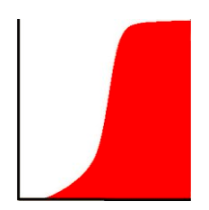
- 最后,我们使用简单的重新映射程序来获得均衡图像的强度值:


API说明cv::equalizeHist
equalizeHist(
InputArray src,//输入图像,必须是8-bit的单通道图像
OutputArray dst// 输出结果
)
程序代码
#include<opencv2/opencv.hpp>
#include<iostream>
using namespace std;
using namespace cv;
int main(int argc, char** argv)
{
Mat src, dst;
//1. 读取图像
src = imread("E:/Experiment/OpenCV/Pictures/dog2.jpg");
if( src.empty() ){
cout<<"Usage: ./Histogram_Demo <path_to_image>"<<endl;
return -1;
}
// 2. 将其转换为灰度:
cvtColor( src, src, COLOR_BGR2GRAY );
// 3. 使用函数cv :: equalizeHist应用直方图均衡
equalizeHist( src, dst );
// 4. 显示两个图像(原始图像和均衡图像):
imshow( "Source image", src );
imshow( "Equalized Image", dst );
waitKey(0);
return 0;
}
运行截图























 1482
1482











 被折叠的 条评论
为什么被折叠?
被折叠的 条评论
为什么被折叠?








